오늘날의 디지털 시대에 원활한 인터넷 경험을 즐기고 다양한 온라인 서비스에 액세스하려면 홈 WiFi 네트워크에 연결하는 것이 필수적입니다. 데스크톱 컴퓨터 사용자의 경우 안정적인 무선 연결을 설정하는 것이 중요합니다. 이 가이드는 데스크톱 컴퓨터를 홈 WiFi 네트워크에 연결할 때 발생하는 혼란을 해결하고 일련의 일반적인 문제에 대한 솔루션을 제공하도록 설계되었습니다. 처음으로 연결을 시도하거나 연결 문제가 발생하는 경우 PHP 편집기 Yuzai는 홈 네트워크에 쉽게 액세스할 수 있도록 전체 프로세스를 이해하기 위해 단계별로 안내합니다.
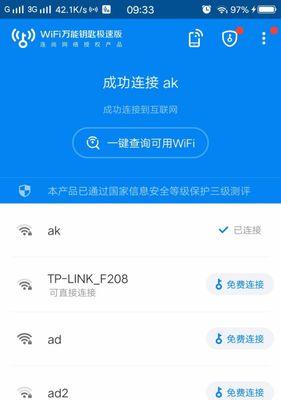
데스크탑 컴퓨터에 내장된 WiFi 어댑터가 제대로 작동하는지 확인하세요
데스크톱 컴퓨터를 홈 WiFi 네트워크에 연결하기 전에 먼저 데스크탑 컴퓨터에 내장된 WiFi 어댑터가 제대로 작동하는지 확인하세요. 바탕 화면 오른쪽 하단에 있는 시스템 트레이에서 WiFi 아이콘을 마우스 오른쪽 버튼으로 클릭하고 선택한 후 "네트워크 및 인터넷 설정 열기" 옵션을 선택합니다. 새로 열린 창에서 "어댑터 옵션 변경"을 클릭하여 "무선 네트워크 연결"이라는 어댑터가 있는지 확인하세요. 외부 WiFi 어댑터를 구입해야 합니다. 즉, 이 옵션을 사용할 수 없는 경우 데스크탑 컴퓨터에 내장형 WiFi 어댑터가 없을 수도 있습니다.
홈 WiFi 네트워크를 사용할 수 있는지 확인하세요
데스크톱 컴퓨터를 홈 WiFi 네트워크에 연결하기 전에 홈 WiFi 네트워크가 제대로 작동하는지 확인해야 합니다. 태블릿 컴퓨터)가 Wi-Fi에 연결되어 있는지 확인하면 다른 장치(예: 휴대폰)를 사용할 수 있습니다. 그러나 데스크톱 컴퓨터는 연결할 수 없으며, 다른 장치가 정상적으로 연결된다면 데스크톱 컴퓨터의 내부 설정이나 드라이버 문제일 수 있습니다.
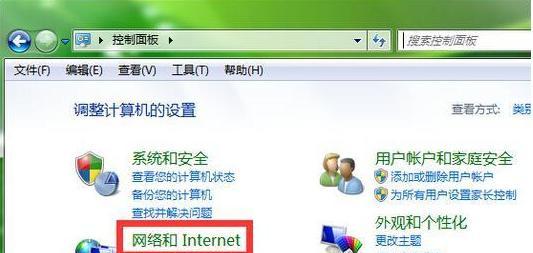
데스크탑 컴퓨터 WiFi 기능 열기
데스크탑 컴퓨터의 WiFi 기능이 켜져 있는지 확인하세요. Win 키와 키보드의 문자 "i"를 눌러 Windows 설정 "네트워크 및 인터넷"을 연 다음 "무선 네트워크"를 선택하세요. 스위치가 꺼져 있으면 옵션이 켜져 있습니다.
사용 가능한 WiFi 네트워크 검색
WiFi 설정 페이지에서 "사용 가능한 네트워크"를 클릭하면 시스템이 자동으로 주변을 검색합니다. 사용 가능한 WiFi 네트워크입니다. 홈 WiFi 네트워크 이름(SSID라고도 함)이 표시될 것입니다. WiFi 라우터를 찾을 수 없는 경우 신호를 받을 수 있도록 데스크탑 컴퓨터에 더 가까이 가져가십시오.
시스템에서 비밀번호를 묻습니다. 집에 있는 WiFi 네트워크 이름을 클릭하고 비밀번호가 대문자로 입력되었는지 확인하세요.
 연결이 완료되기를 기다리는 중
연결이 완료되기를 기다리는 중
시스템이 자동으로 집의 WiFi 네트워크에 연결되고 WiFi 신호 강도 아이콘이 표시됩니다. 잠시 기다려주세요. 연결이 실패하면
네트워크 연결을 확인하세요
. 브라우저를 열어 www, google 등의 웹사이트를 방문하여 네트워크가 연결되어 있는지 확인하세요. 연결이 제대로 작동하고 있습니다. WiFi 네트워크에 성공적으로 연결한 후 설정 문제, DNS 구성 오류 등 웹사이트에 접속할 수 없는 경우
드라이버 설치
설치가 필요할 수 있습니다. 해당 드라이버를 설치하세요. 데스크톱 컴퓨터가 WiFi 네트워크에 자동으로 연결되지 않으면 해당 드라이버를 다운로드하여 설치하세요. 그렇다면 장치 관리자에서 알 수 없는 장치나 느낌표가 표시된 장치가 있는지 확인하세요. 장치를 다시 시작하세요
위의 단계로 문제가 해결되지 않으면 장치를 다시 시작해 보세요.
WiFi 신호 간섭을 확인하세요
. WiFi 신호 간섭으로 인해 전자레인지 및 기타 전자 장치가 멀리 있는 데스크톱 컴퓨터에서 WiFi 연결 문제가 자주 발생하는 경우 간섭을 줄이려면 WiFi 라우터를 TV에서 멀리 배치해 보세요.
데스크톱 컴퓨터를 업데이트하세요. 드라이버
데스크톱 컴퓨터 제조업체의 공식 웹사이트를 방문하여 데스크톱 컴퓨터의 WiFi 어댑터 드라이버를 즉시 업데이트하면 일부 호환성 문제 및 성능 문제를 해결할 수 있습니다. 최신 드라이버를 다운로드하세요.
기술 지원에 문의하세요
기술 지원팀에 문의하는 것이 좋습니다. 위의 모든 단계를 시도했지만 여전히 WiFi 네트워크에 연결할 수 없는 경우 데스크톱 컴퓨터 제조업체 또는 WiFi 라우터 제공업체에 문의하여 추가 지원 및 해결 방법을 문의하세요.
다른 WiFi 네트워크 간을 빠르게 전환하는 방법
커피숍과 같이 집 WiFi 네트워크 외부의 다른 WiFi 네트워크, 도서관 등에 연결해야 할 수도 있습니다. 사용 가능한 다른 WiFi 네트워크를 선택하려면 Windows 운영 체제의 시스템 트레이에서 WiFi 아이콘을 클릭하고 위에서 설명한 대로 비밀번호를 입력하면 됩니다.
기타 FAQ 및 솔루션
위의 단계 외에도 몇 가지 일반적인 문제와 해결 방법이 있습니다. 라우터 설정 문제 등, WiFi 신호가 너무 약합니다. 그리고 다른 사용자들의 해결방법을 참고하여 문제가 생겼을 때 인터넷에서 관련 문제를 검색해 볼 수도 있습니다.
무선 네트워크가 제공하는 편리함을 누릴 수 있도록 해줍니다. 데스크톱 컴퓨터를 집에서 Wi-Fi 네트워크에 연결하는 것은 간단하지만 중요한 단계입니다. 데스크톱 컴퓨터의 WiFi 기능을 켜고, 홈 WiFi 네트워크의 사용 가능 여부를 확인한 후, WiFi 어댑터를 확인하여 비밀번호 입력 및 기타 단계를 안내에 따르면 쉽게 연결을 완료할 수 있습니다. 신호 간섭을 확인하고 드라이버 및 기타 방법을 업데이트하여 문제를 해결하십시오. 문제가 발생하면 장치를 다시 시작할 수 있습니다. 어떤 종류의 문제가 발생하더라도 기술 지원은 항상 귀하의 선택임을 기억하십시오.
위 내용은 데스크톱 컴퓨터를 홈 WiFi 네트워크에 연결하는 방법(무선 인터넷 액세스 방법을 알려주는 간단한 단계)의 상세 내용입니다. 자세한 내용은 PHP 중국어 웹사이트의 기타 관련 기사를 참조하세요!